
مشکلی که تمام کاربران کمابیش با آن سرو کار دارند بارگذاری فایل است. اینکه نمیتوانند فایل ها را با هر حجمی بارگذاری کنند. در همیار وردپرس کمی در مورد این مشکل صحبت کردیم اما در مقاله امروز به صورت کامل به این مشکل می پردازیم.
معمولا این مشکل را زمانی می بینید که وقتی میخواهید فایلی را بارگذاری کنید به شما این ارور را می دهد که فایل مورد نظر شما دارای اندازه ی بیش از حد مجاز است.
در مرحله اول باید بدانید که چرا چنین موردی پیش می آید؟ بعضی از وبمستران در حل کردن این موضوع ، واقعا دچار مشکل هستند. البته این مورد کمی به علت مسائل امنیتی است تا افراد نتوانند فایل های بزرگ مانند ویدئوهای حجیم را آپلود کنند اما متاسفانه قرار دادن 2 یا 5 مگابایت منصفانه نیست. پس برای افزایش حجم بارگذاری فایل در وردپرس چه کنیم؟
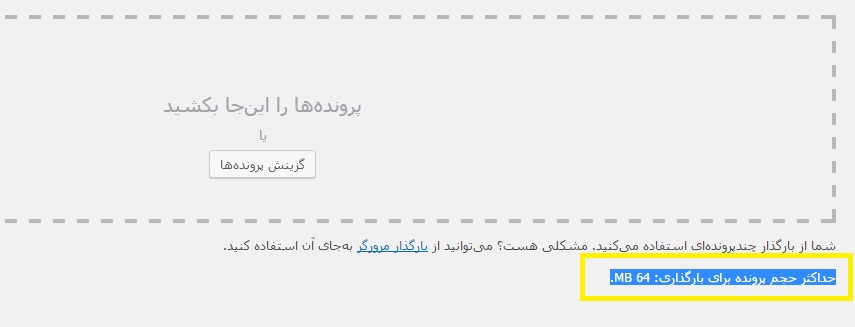
افزایش حجم بارگذاری فایل در وردپرس
سه روش کاربردی برای افزایش حجم بارگذاری فایل در وردپرس وجود دارد که میتواند این مشکل را حل کند:
- افزایش حجم با کمک تنظیمات داخلی سایت
- کمک خواستن از هاستینگ
- تنظیمات سرور
افزایش حجم بارگذاری به کمک تنظیمات سایت
بخش مربوط به رسانه ها در داشبورد وردپرس موجود است که میتوان به کمک آن عدد اندازه بارگذاری را برای وبسایت های چند کاربره تغییر داد. اگر مشکل و محدودیتی وجود نداشته باشد میتوان از این بخش اندازه ی آپلودها را تعیین کرد.
در خواست کمک از هاستینگ
چنانچه نتوانستید عدد مورد نظر خود را در مرحله ی قبل وارد کنید به این علت است که سرویس هاست شما محدودیت هایی را ایجاد کرده است. به همین علت بهترین راه برای حل مشکل مکاتبه و برقراری ارتباط با آنهاست تا امکان افزایش حجم بارگذاری فایل در وردپرس حل شود.
تنظیم کردن سرور
بسیاری از سرورها امکان ست کردن این موضوع را فراهم میکنند. اما باید بعضی از موارد را بدانید و اطلاعات داشته باشید تا بتوانید امکان افزایش حجم بارگذاری فایل در وردپرس را فراهم کنید. با کمک موارد زیر باید این کار را انجام دهیم:
- POST_MAX_SIZE
- VPLOAD_MAX_FILeSIZe
- Memory_limit
ما باید این سه مورد را تنظیم کنیم تا مشکل آپلود حل شود. روش های حل این مشکل به کمک سه آیتم بالا به صورت زیر است:
تغییر تنظیمات PHP در سی پنل
اگر از هاست لینوکس استفاده میکنید به راحتی میتوانید UI آن را تغییر دهید. برای این کار روی گزینه ی select php version در پنل کلیک کنید.
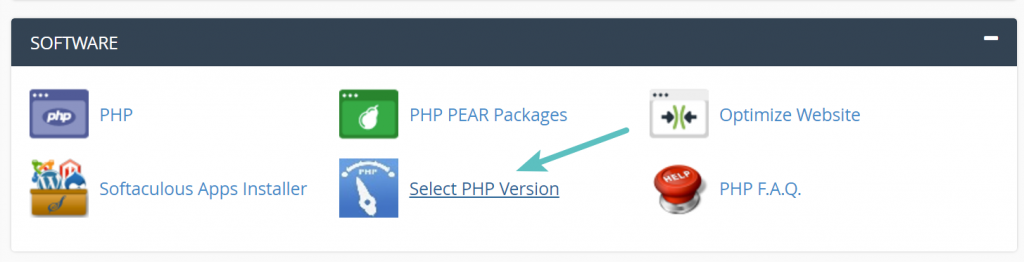
سپس برروی گزینه ی switch to php options کلیک کنید.
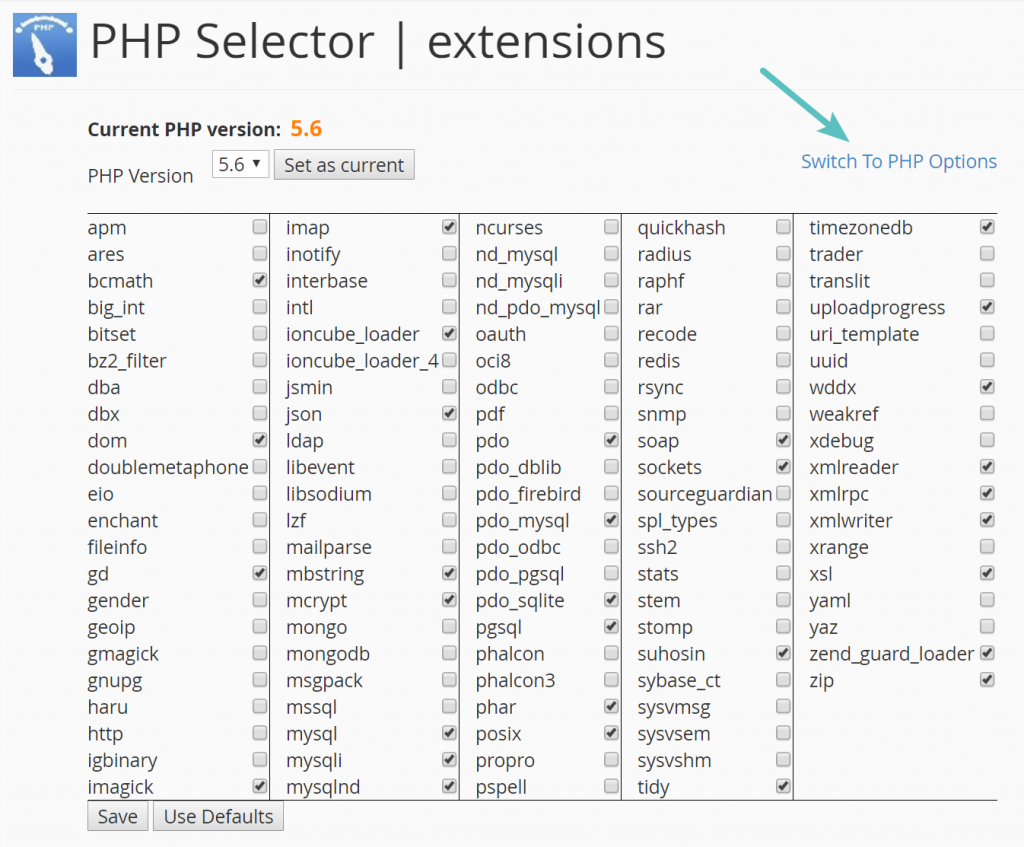
حال در اینجا میتوانید بخشهای مربوط به سایز آپلود را یافته و تغییر دهید و سپس تنظیمات خود را ذخیره کنید.
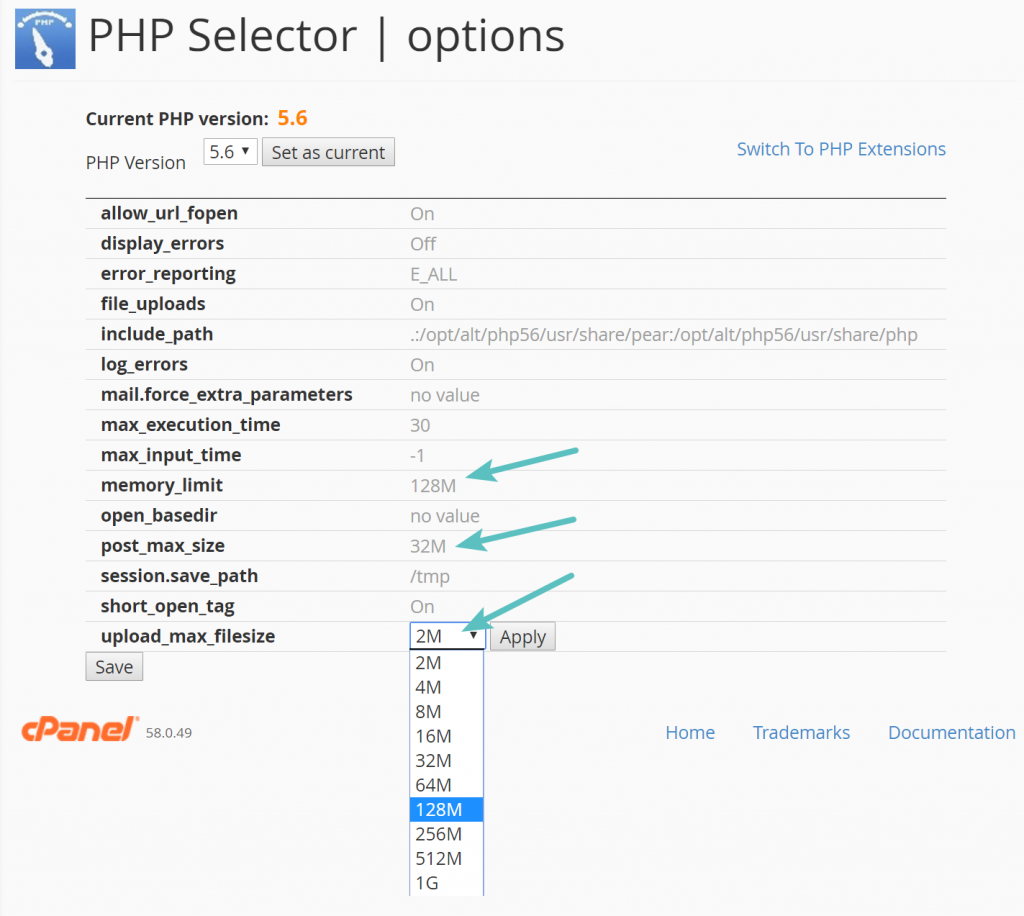
ایجاد فایل php.ini
به طور پیش فرض فایل php.ini یکی از فایل های اساسی برای افزایش حجم بارگذاری فایل در وردپرس است که بر روی سرور تنظیم میشود. به علت محدودیت هایی احتمال اینکه این فایل موجود نباشد و شما نتوانید از آن استفاده کنید، وجود دارد. میتوانید آن را بسازید یا ویرایش کنید. چنانچه فایل را ایجاد کردید کد های زیر را در آن قرار دهید.
upload_max_filesize = 12M
post_max_size = 13M
memory_limit = 15M
بعضی از هاست ها احتیاج به suphp دارند تا تنظیمات را بخوانند. این مورد باید در htaccess. وجود داشته باشد و اگر وجود ندارد کد زیر را در آن وارد کنید:
<IfModule mod_suphp.c>
suPHP_ConfigPath /home/yourusername/public_html
</IfModule>
ساخت یا تنظیم فایل user.ini
اگر مورد بالا جواب نداد یعنی تنظیمات عمومی وبسایت شما بسته است و به جای آن میتوانید فایل user.ini بسازید یا در صورت وجود آن را ویرایش کنید. به هاست وبسایت وارد شده و در روت فایلی با عنوان user.ini بسازید سپس قطعه کد زیر را در آن وارد کنید:
upload_max_filesize = 12M
post_max_size = 13M
memory_limit = 15M
ایجاد یا تنظیم فایل htaccess.
این فایل یک فایل پنهان و مهم است که میتواند تنظیمات زیادی را به کمک آن انجام دهید. اول این فایل را در روت هاست بیابید و سپس کد زیر را در آن وارد کنید:
php_value upload_max_filesize 12M
php_value post_max_size 13M
php_value memory_limit 15M
چنانچه ارور داخلی سرور دریافت کردید یعنی سرور شما php را در حالت CGI اجرا میکند و امکان اینکار وجود ندارد.
استفاده از دستورلعمل ()ini_set در php
آخرین تنظیم را نیز با هم بررسی میکنیم. برای بررسی آن به هاست خود وارد شوید و فایل wp- config.php را یافته و سپس کد زیر را در آن وارد کنید:
@ini_set( 'upload_max_size' , '12M' );
@ini_set( 'post_max_size', '13M');
@ini_set( 'memory_limit', '15M' );
تنظیمات NGinx
NGinx یک وب سرور فعال که با آپاچی قدیمی به خوبی کار میکند. بسیار بهتر و سریعتر از آپاچی است. برای افزایش حجم بارگذاری فایل در وردپرس روی این وب سرور دنبال فایل php.ini بگردید و کد زیر را در آن وارد کنید:
http { client_max_body_size 13m; }
با مراحلی که در بالا گفته شد به احتمال زیاد دیگر مشکلی وجود نخواهد داشت و امکان آپلود با حجم بالاتر فراهم میشود.




